Общий доступ к Интернету.
Windows XP Professional позволяет без дополнительных затрат осуществить подключение одноранговой сети к Интернету. Например, можно создать небольшую (домашнюю, школьную и т. п.) сеть с выходом в Интернет посредством удаленного подключения по телефонной линии. Включение общего доступа для подключения к Интернету на компьютере, где оно настроено, позволяет использовать службы преобразования сетевых адресов, адресации и разрешения имен всем компьютерам сети.
Возможность общего доступа для подключения к Интернету в основном используется в домашних или небольших офисных сетях, в которых конфигурацией сети и подключением к Интернету управляет компьютер с Windows XP Professional. Предполагается, что этот компьютер является единственным способом подключения к Интернету и единственным шлюзом, и он один управляет всеми внутренними сетевыми адресами.
Сведения об общем доступе для подключения к Интернету.
Операционная система Windows XP Professional позволяет компьютерам локальной сети получить общий доступ к сети Интернет, используя только одно общее подключение. Для этого на компьютере, подключенном к Интернет (через модем с пропускной способностью 56 Kбит/с, линию ISDN, DSL или кабельный модем), необходимо включить службу общего доступа к подключению Интернета (Internet Connection Sharing, ICS).
Таким образом, компьютер, соединяющий локальную сеть с Интернетом, должен иметь два сетевых подключения. Первое через сетевой адаптер для связи с компьютерами внутренней сети. Второе через модем (линию ISDN, DSL или кабельный модем) для связи с Интернетом. В настройках подключения к Интернету нужно включить службу общего доступа (ICS). После активизации службы ICS сетевому адаптеру, подключенному к локальной сети, присваивается новый статический IP-адрес. В результате все сетевые соединения, которые уже были установлены к моменту включения ICS, будут разорваны.
На других компьютерах локальной сети также могут быть установлены модемы для доступа в Интернет, но основным для всех будет только одно соединение, на котором работает служба ICS.
Изменить стандартную конфигурацию общего доступа для подключения к Интернету нельзя. То есть нельзя: отключить DHCP-сервер, изменить диапазон частных IP-адресов, отключить DNS-прокси, настраивать диапазон общих IP-адресов и изменить сопоставления входящих адресов. Чтобы изменить какой-либо параметр, необходимо использовать преобразование сетевых адресов.
Для настройки общего доступа для подключения к Интернету вы должны быть членом
группы Администраторы.
Не следует использовать службу общего доступа к подключению Интернета (Internet Connection Sharing, ICS) в сети, где есть серверы Windows 2000/2003, DNS-серверы, маршрутизаторы, DHCP-серверы или компьютеры со статическими IP-адресами.
Настройка общего доступа для подключения к Интернету.
В процессе настройки общего доступа для подключения к Интернету выполните следующие задачи на компьютере, который будет предоставлять доступ к Интернету.:
Установите и настройте модем - установите необходимые драйверы, настройте параметры набора номера и параметры модема, проверьте его работоспособность
Настройте подключение к Интернету и проверьте возможность выхода в Интернет с его использованием
Настройте общий доступ для подключения к Интернету и как минимум один компьютер в сети, чтобы с его помощью проверить работоспособность общего доступа
Настройте клиентские компьютеры - укажите компьютер, где настроен общий доступ для подключения к Интернету, в качестве шлюза по умолчанию в параметрах TCP/IP всех компьютеров
Установка модема.
В процессе установки модема, помимо его подключения к компьютеру , выполните следующее:
· Установите драйверы модема. При установке следуйте указаниям, изложенным в прилагаемом к модему руководстве пользователя
· Настройте параметры набора номера
· Настройте параметры модема
Настройка параметров телефона и модема.
Перед использованием модема необходимо настроить параметры подключения, связанные с набором телефонных номеров. Для этого в
Панели управления дважды щелкните значок
Телефон и модем. На вкладке
Набор номера выберите нужное местонахождение и щелкните кнопку
Изменить.
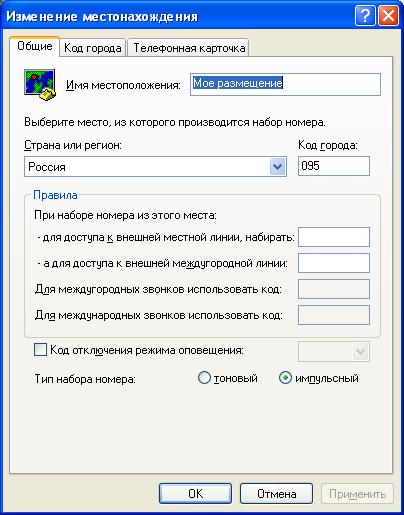
На вкладке
Общие вы можете задать основные параметры местонахождения. В поле
Имя местоположения введите название места, которое будет отображаться в различных окнах параметров настройки. В полях
Страна и Код города укажите страну и код города местонахождения. Эти параметры используются при дозвоне для определения места звонка и необходимости набирать дополнительные префиксы для выхода на междугородние или международные телефонные линии.
Если ваш телефон подключен к городской телефонной линии через офисную АТС, в поле для доступа к внешней местной линии укажите последовательность цифр, которая должна набираться перед телефонным номером для выхода на городскую телефонную линию.
Кроме того, укажите код для выхода на междугородние телефонные линии в поле для доступа к внешней междугородной линии. Эта последовательность цифр будет набираться перед телефонным номером при междугороднем звонке. Обратите внимание: если вы используете офисную АТС, здесь должна быть указана и последовательность цифр для выхода на городскую телефонную линию, и префикс для междугородних звонков.
Установив переключатель
Тип набора номера, задайте способ набора номера. Если вы не знаете, какой тип используется на вашей телефонной линии, выберите импульсный набор.

На вкладке
Код города вы можете задать дополнительные правила набора номера для телефонов с различными кодами города.
Такие правила позволяют использовать специальные префиксы для звонков в другие города с использованием услуг различных телефонных операторов. Кроме того, при помощи правил вы можете указать Windows XP, что телефонные номера из вашего населенного пункта должны набираться без кода.
Для добавления нового правила набора номера щелкните кнопку
Создать. Для изменения уже существующего - кнопку
Изменить. При этом используется одно и то же окно.

В окне изменения правил набора номера введите код города, для которого создается правило. Кроме того, вы можете включить в код города все или только отдельные префиксы. Например, можно включить только префикс для выхода на городскую телефонную линию, но не на междугороднюю. Это позволит применить отдельное правило для случаев, когда не указан код выхода на междугороднюю линию. Установив переключатель
Префиксы, используемые с этим кодом города в положение
Включить все префиксы в код города, вы включите все префиксы, настроенные для текущего местоположения в код города, то есть они будут набираться непосредственно перед кодом города. Установив переключатель в положение
Включить только префиксы из списка, вы включите в код города только указанные префиксы, которые можно добавить, щелкнув кнопку Добавить.
В полях нижней части окна вы можете настроить правила набора номера. Установив флажок в поле
Набрать, вы можете указать в этом поле префикс, который будет набираться перед номером телефона. Установив флажок
Набрать код города , вы включите в набираемый номер код города со всеми дополнительными префиксами. Чтобы сохранить изменения в правиле набора номера, щелкните кнопку
ОК .
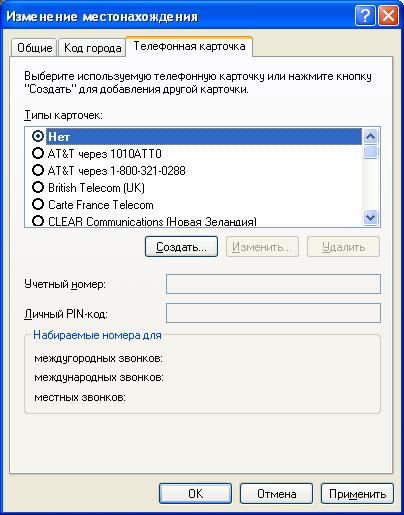
На вкладке
Телефонная карточка вы можете указать параметры используемой телефонной карточки. Телефонные карточки позволяют использовать услуги альтернативных телефонных операторов при междугородних и международных звонках, при этом оператор должен поддерживать ввод всех необходимых данных (учетный номер, PIN-код, номер вызываемого абонента) в тональном режиме без дополнительного диалога. Вы можете выбрать нужный тип карточки из списка или создать новый, указав все необходимые данные для ее использования. Если вы указали использование телефонной карточки, то при осуществлении всех междугородних или международных звонков с использованием данного местонахождения будет использоваться указанная телефонная карточка.
Настройка параметров модема.
Для настройки параметров модема в
Панели управления дважды щелкните значок
Телефон и модем. На вкладке
Модемы выберите нужный модем и щелкните кнопку
Свойства.
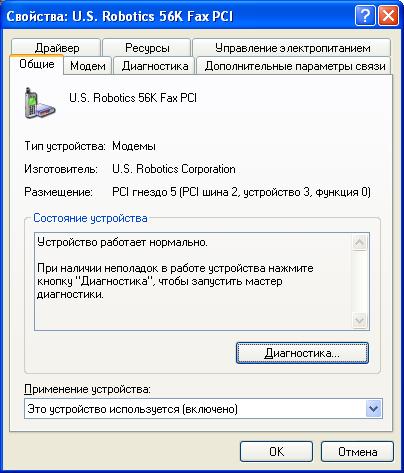
На вкладке
Общие вы можете посмотреть название модема, его расположение в компьютере (если модем внутренний).
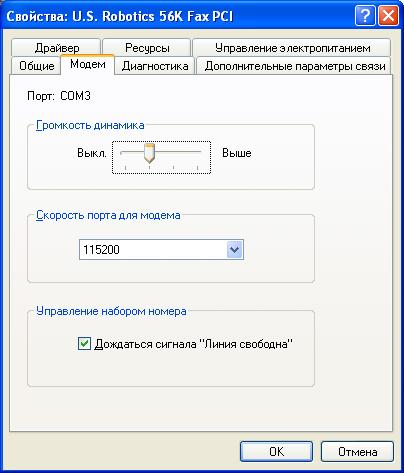
На вкладке
Модем, при помощи ползунка
Громкость динамика установите громкость динамика модема, включаемого при наборе номера и установлении соединения. Количество уровней громкости динамика определяется изготовителем модема.
В раскрывающемся списке
Скорость порта для модема установите максимальную скорость COM-порта компьютера. Этот параметр не имеет ничего общего с максимальной скоростью соединения с помощью модема, однако в данном случае вы не сможете установить соединение со скоростью большей, чем скорость порта для модема.
Установив флажок
Дождаться сигнала "Линия свободна", вы укажете, что перед набором номера модем должен убедиться в наличии сигнала в телефонной линии. Это позволит исключить набор номера в том случае, если линия занята или отключена.

На вкладке
Диагностика вы можете осуществить экспресс-диагностику модема и проверить работу основных его компонентов. Щелкнув кнопку Опросить модем, вы выполните простейшую диагностику модема, основанную на отправке модему набора стандартных команд и получении ответа на них. Результат отправки выводится в виде списка, который можно использовать для определения основных параметров модема. Построение такого списка говорит о том, что Windows может использовать указанный модем.
Также вы можете просмотреть журнал модема, который содержит информацию о всех командах, полученных модемом, и результатах их выполнения. Этот журнал очень полезен при анализе различных сбоев в работе модема, он хранится в файле %systemroot%\ ModemLog_имя_модема.txt. Вы можете найти этот файл самостоятельно, либо щелкнуть кнопку Просмотр журнала. По умолчанию файл журнала очищается перед началом очередного сеанса связи с использованием модема, если же установить флажок
Добавить в журнал, данные очередного сеанса будут добавляться в конец файла.
В Windows XP по умолчанию ведение журнала модема выключено. Чтобы его включить, установите флажок
Добавить в журнал. Журнал ведется только в режиме добавления данных сеанса в конец файла журнала.
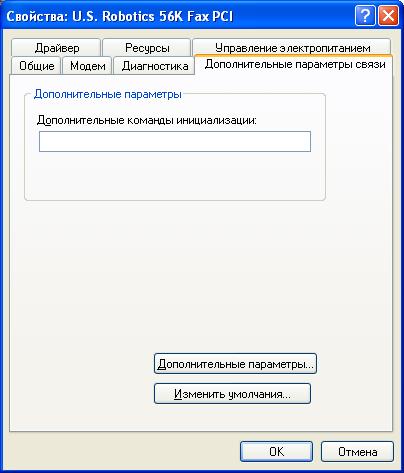
На вкладке
Дополнительные параметры связи вы можете настроить дополнительные параметры модема. В поле
Дополнительные команды инициализации можно ввести строку команд модема, которая будет передаваться модему перед каждым набором номера.
Обычно сюда включаются команды, устанавливающие определенные режимы работы модема, например, если модем плохо "понимает" сигнал "занято" вашей АТС.
Для определения команд, указываемых в строке инициализации, лучше проконсультироваться с представителями службы технической поддержки вашего провайдера или производителя модема.
Щелкнув кнопку Дополнительные параметры, вы можете настроить параметры буферизации данных, передаваемых через COM-порт модему
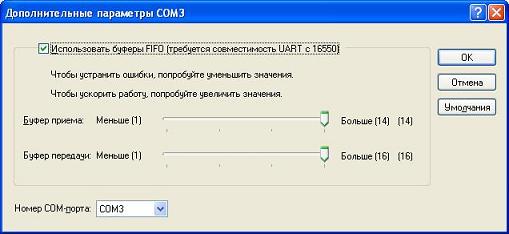
Чтобы использовать буферизацию при обмене данными с модемом, установите флажок
Использовать буферы FIFO. При помощи ползунков вы можете установить количество буферов приема и передачи. По умолчанию установлено максимальное количество буферов, но, если вы замечаете неустойчивую работу модема или потерю отправляемых/принимаемых данных, попробуйте уменьшить количество буферов, возможно компьютеру не хватает производительности COM-порта.
Значения, использовавшиеся по умолчанию, легко вернуть, щелкнув кнопку
По умолчанию.
В раскрывающемся списке Номер COM-порта вы можете изменить номер COM-порта, к которому подключен модем. Используйте эту возможность только в том случае, если сами переключили модем на другой COM-порт.
Раскрывающийся список Номер COM-порта содержит все возможные номера COM-портов (1-256), поддерживаемых Windows XP, а не только те, что есть на вашем компьютере. Изменяя номер COM-порта, убедитесь, что такой порт действительно существует.
Щелкнув кнопку
Изменить умолчания на вкладке
Дополнительные параметры связи окна свойств модема, вы можете настроить параметры установления соединения с помощью модема.

Если включить флажок
Отключение при простое более, то соединение будет принудительно прерываться при простое в течение указанного промежутка времени.
На вкладке
Общие в поле Отмена вызова при отсутствии связи вы можете в секундах указать время ожидания появления сигнала в линии. По истечении этого интервала модем отменит вызов и вернет сообщение об ошибке.
В раскрывающемся списке
Скорость порта можно задать максимальную скорость установления связи.
В раскрывающемся списке
Протокол вы можете выбрать протокол коррекции ошибок, используемый модемом. Используйте протокол, поддерживаемый модемами, установленными у провайдера; если у вас нет этой информации, установите Стандартный EC. В случае неустойчивой связи с провайдером, обрывающейся при появлении помех на линии, попробуйте изменить протокол коррекции ошибок или вообще отключить его.
В раскрывающемся списке
Сжатие можно включить или отключить использование аппаратного сжатия данных, осуществляемого модемом. Значение этого параметра также должно быть согласовано с параметрами настройки модемов провайдера.
В раскрывающемся списке
Управление потоком можно указать, какими средствами осуществляется управление потоком данных, передаваемых и принимаемых модемом. Обычно используется аппаратное управление.
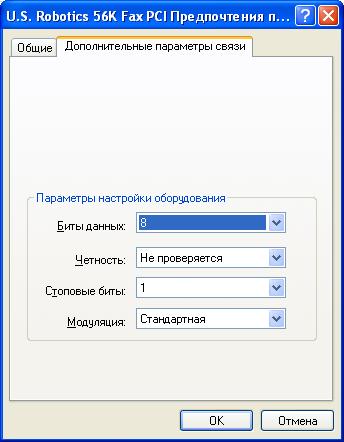
Вкладка
Дополнительные параметры связи позволяет указать параметры COM-порта, используемого модемом.
Они должны совпадать с параметрами настройки COM-порта компьютера, в противном случае Windows не сможет связаться с модемом.
Настройка подключения к Интернету.
В процессе настройки подключения к Интернету выполните следующее:
Получите от провайдера набор параметров, необходимых для подключения к Интернету
Создайте новое подключение к Интернету
Настройте параметры подключения к Интернету
Проверьте работоспособность подключения к Интернету
Создание новых и настройка существующих соединений компьютера осуществляется в папке
Сетевые подключения. Для ее вызова нажмите кнопку
Пуск -> Подключение -> Отобразить все подключения.
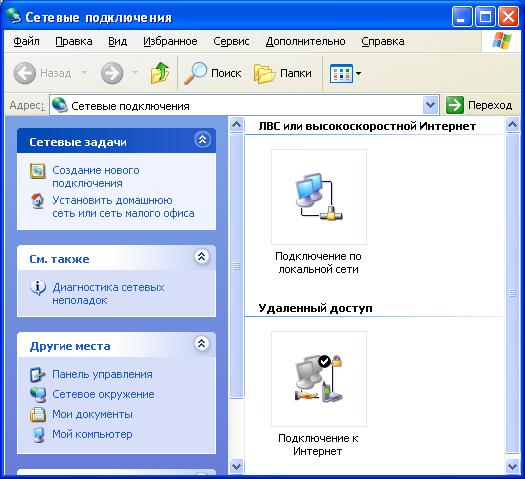
В папке
Сетевые подключения в виде значков отображаются все возможные сетевые соединения компьютера.